Power BI'da Özel Görsel Kullanımı (Special/Custom Visual)
Microsoft Power BI raporu oluştururken veya düzenlerken kullanabileceğiniz çok çeşitli türden görseller bulunmaktadır.
Bu görseller, Görsel Öğeler (Visualization) bölmesinde sunulur.
Bu görseller dizisi, Power BI Desktop'ı indirdiğinizde veya Power BI hizmetini (app.powerbi.com) açtığınızda hazır olarak sizlerin kullanımına sunulur.
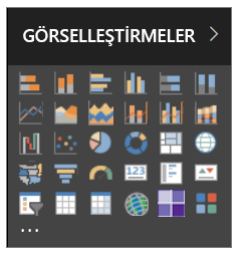
Ancak, kullanabileceğiniz görseller bu görsel dizisiyle sınırlı değildir. Üç nokta simgesini seçtiğinizde başka bir Power BI rapor görseli kaynağı daha sunulur; Özel Görseller (Special Visualizations).
Geliştiriciler, iş kullanıcılarının verilerini işletme için en uygun şekilde görmesine imkan sağlamak adına özel görseller SDK’sını kullanarak çeşitli ihtiyaçlar dahilinde özel görseller oluşturur.
Power BI rapor tasarımı esnasında, rapor yazarları bu özel görsel dosyalarını diğer Power BI görselleri gibi kendi raporlarında içeri aktarabilir.
Özel görseller Power BI’da birinci sınıf öğelerdir ve filtrelenebilir, vurgulanabilir, düzenlenebilir, paylaşılabilir,vb.
Özel görseller üç dağıtım kanalı biçiminde olabilir:
- Özel görsel dosyaları
- Kuruluş görselleri
- Market görselleri
Power BI Özel Görsel Dosyaları (Special Visualizations - Visual)
Özel görseller (Special Visualizations); kendisine sunulan verileri spesifik çözümler dahilinde işlemeye yönelik kod içeren paketlerdir.
Herkes (rapor geliştiricileri-geliştiriciler) özel bir görsel oluşturup bunu bir Power BI raporunda içeri aktarılabilen tek bir .pbiviz dosyası olarak paketleyebilir.
NOT: Özel görseller güvenlik veya gizlilik riski taşıyan kodlar içerebilir.Özel görseli raporunuzda içeri aktarmadan önce görselin yazarına ve kaynağına güvendiğinizden emin olun.
Power BI Kuruluş-Şirket Görselleri (Company Visualizations - Visual)
Power BI (Raporlama Hizmeti) yöneticileri, kuruluş içinde kullanılmasına onay verdikleri özel görselleri rapor yazarlarının kolayca keşfedip kullanabilmesi için kuruluşlarına yönelik özel görseller oluşturup ya da tanımlayıp, dağıtabilir.
Bu sayede, yönetici kuruluşta dağıtmak üzere belirli özel görselleri seçme konusunda denetimin yanı sıra bu görselleri yönetmenin (Örneğin; Sürümü güncelleştirme, Devre dışı bırakma/etkinleştirme) kolay bir yoluna sahip olmuş olur.
Böylelikle rapor yazarı (Rapor Geliştiricisi) için kuruluşa özgü görselleri keşfetme ve bu görsellerin güncelleştirilmesi için sorunsuz destek almanın kolay bir yolunu sağlar.
Power BI Market Görselleri (Marketplace Visualizations - Visual)
Topluluk üyelerinin yanı sıra Microsoft tarafından genel kamu yararına yönelik olarak özel görsel katkısında bulunulmuş ve bu görseller AppSource markette yayımlanmıştır.
Bu görseller indirilerek Power BI raporlarına eklenebilir ve kullanılabilir. (Ücrete ve Ek lisansa tabi olanlar göz ününde bulundurulmalıdır.)
Bu özel görsellerin tümü, Microsoft tarafından işlevsellik ve kalite testinden geçirilip onaylanmıştır.
Power BI App Source nedir?
Basit bir şekilde açıklamak gerekirse, Microsoft yazılımınıza yönelik gerekli olan ya da ihtiyaç duyduğunuz uygulamaları,eklentileri ve uzantıları bulabileceğiniz yerdir.
AppSource; Power BI, Office 365, Azure, Dynamics 365 ve Cortana gibi ürünlerin milyonlarca kullanıcısının, işlerini hiç olmadığı kadar verimli, bilinçli ve etkileyici bir şekilde gerçekleştirmelerine yardımcı olacak çözümler sağlar.
Power BI Sertifikalı Görseller
Power BI sertifikalı görseller,kalite konusunda ek olarak sıkı testlerden geçirilmiş olan market görselleridir.
Bu görsellerin, e-posta abonelikleri ve Power Point'e aktarma gibi ek senaryolardaki kullanımlarıda desteklenmektedir.
Power BI Rapor İçerisine Bir Dosyadan Özel bir Görseli Aktarma
1-Görsel Öğeler (Visualizations) bölmesinin alt kısmındaki üç nokta simgesini seçin/tıklayın;
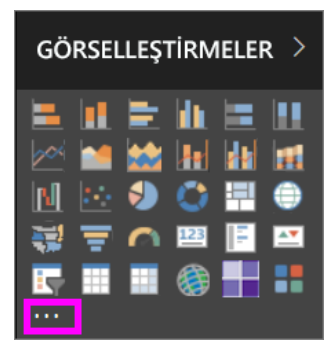
2-Açılan menüden, Dosyadan İçeri Aktar seçeneğini seçin;
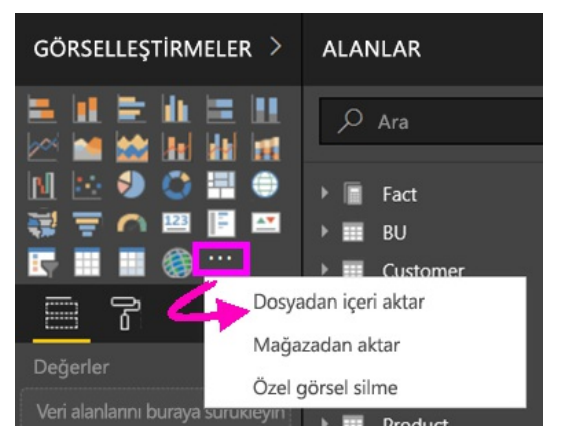
3-Dosyayı aç menüsünden içeri aktarmak istediğiniz .pbiviz dosyasını seçip Aç'ı seçin.
Özel görselin simgesi, Görsel Öğeler (Visualizations) bölmenizin alt kısmına eklenir ve bu özel görsel artık raporunuzda kullanılmaya hazırdır.
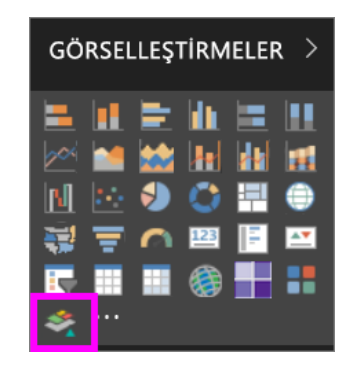
Power BI Kuruluş Görsellerini İçeri Aktarma
1-Görsel Öğeler bölmesinin alt kısmındaki üç nokta simgesini seçin;
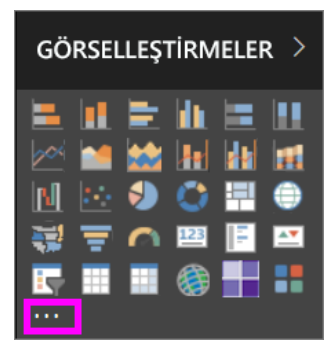
2- Açılan menüden Marketten İçeri Aktarın seçeneğini seçin;

3-Üst sekme menüsünde KURULUŞUM’u seçin;
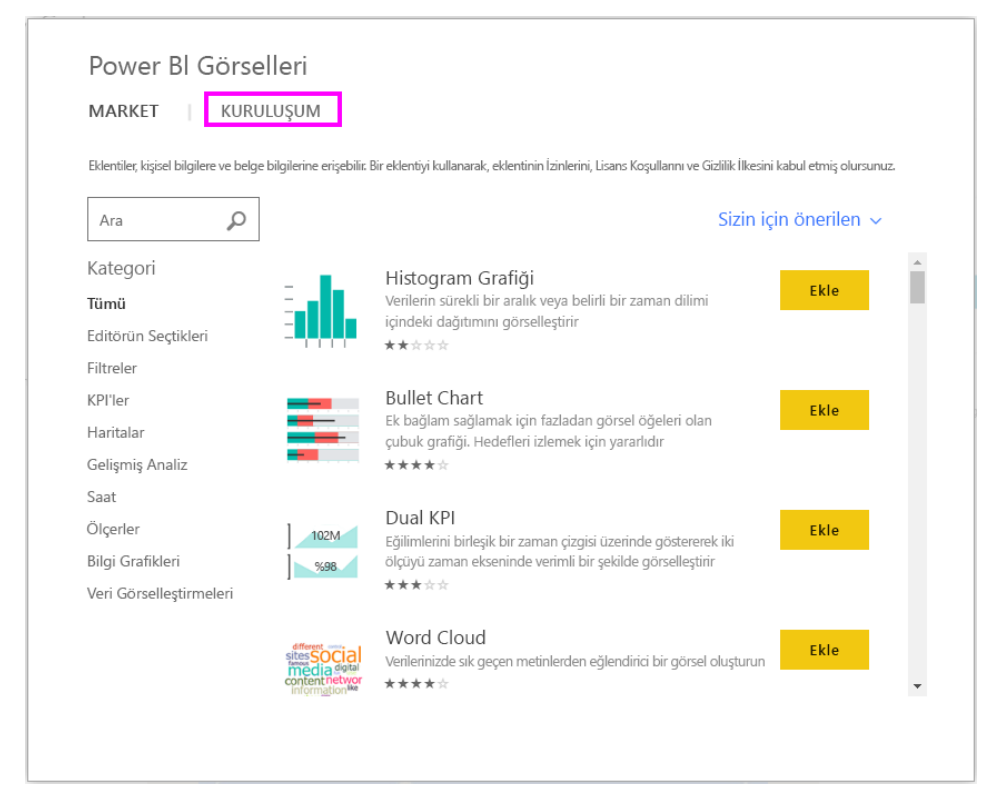
4-İçeri aktaracağınız görseli bulmak için sayfayı aşağı kaydırın (ya da arama çubuğundan arama gerçekleştiriniz);
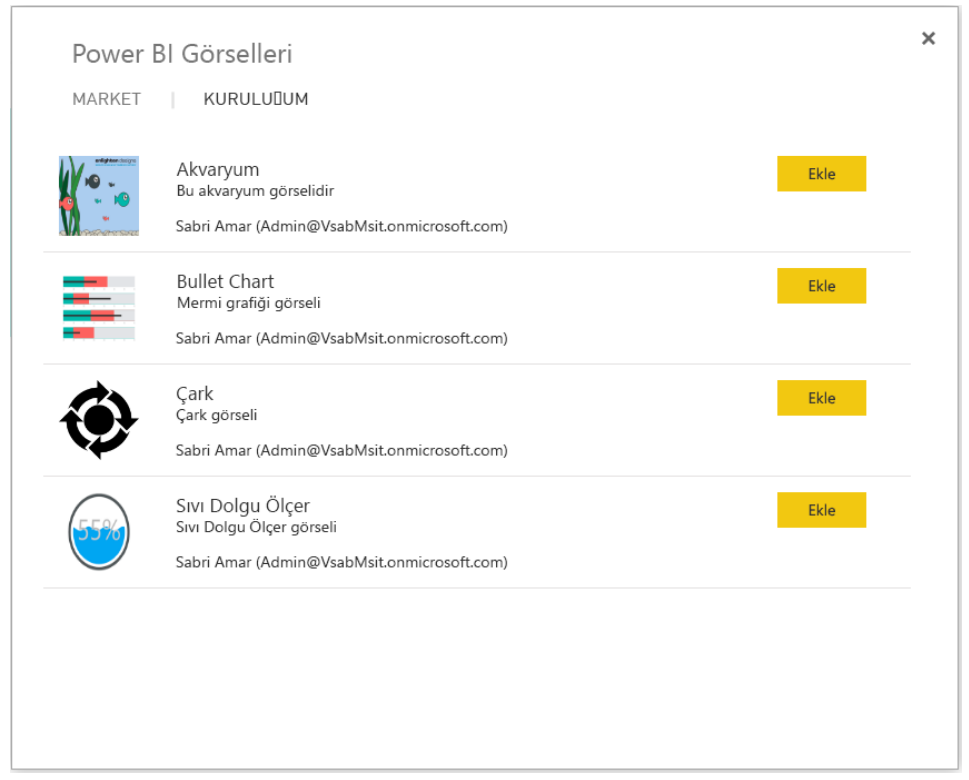
5-Ekle düğmesini seçerek özel görseli içeri aktarın. Özel görselin simgesi, Görsel Öğeler bölmenizin alt kısmına eklenir ve bu özel görsel artık raporunuzda kullanılmaya hazırdır.

Power BI üzerindeki görsel öğelerin genel manada kullanımlara ihtiyaçlara yöneliktir.
Kurum ve kuruluşunuzun politikalarına bağlı olarak görsel seçimi gerçekleştirilmelidir.
Lisanssız görsellere gerektiği ölçüde raporlarda yer verilmemelidir.